غرض
السلعة هي منتج أو خدمة تقدمها شركتك.
ينطبق مصطلح السلعة أيضًا على المواد الخام أو مكونات المنتجات التي لم يتم إنتاجها بعد (قبل أن يتم بيعها للعملاء). يتيح لك OneOfficeERP إدارة جميع أنواع العناصر مثل المواد الخام والتجميعات الفرعية والسلع التامة الصنع ومتغيرات العناصر وعناصر الخدمة.
تم تحسين OneOfficeERP لإدارة مفصلة لمبيعاتك ومشترياتك. إذا كنت في الخدمات، فيمكنك إنشاء عنصر لكل خدمة تقدمها. يعد إكمال العنصر الرئيسي أمرًا ضروريًا جدًا للتنفيذ الناجح لـ OneOfficeERP.
للوصول إلى قائمة العناصر، انتقل إلى:
الصفحة الرئيسية > المخزون > العناصر والتسعير > العنصر
1. المتطلبات الأساسية
قبل إنشاء عنصر واستخدامه، يُنصح بإنشاء ما يلي أولاً:
- مجموعة العناصر
- المستودع
- وحدة القياس إذا لزم الأمر
2. كيفية إنشاء عنصر
- انتقل إلى قائمة العناصر، وانقر على جديد.
- أدخل رمز العنصر، وسيتم ملء الاسم تلقائيًا مثل رمز العنصر عند النقر داخل حقل اسم العنصر.
- حدد مجموعة عناصر.
- أدخل وحدات الأسهم الافتتاحية وسعر البيع القياسي.
- احفظ.
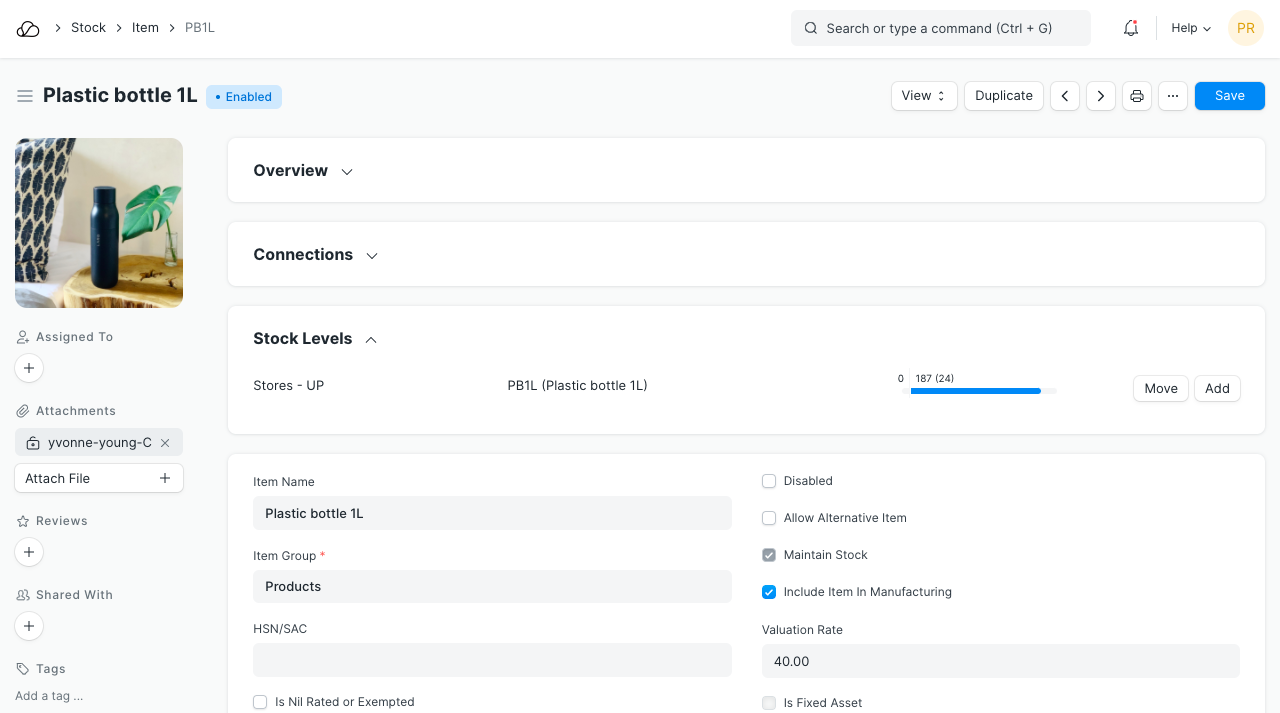
2.1 خصائص العنصر
- اسم العنصر: اسم العنصر هو الاسم الفعلي لمنتجك أو خدمتك.
- رمز السلعة: رمز السلعة هو شكل قصير للإشارة إلى السلعة الخاصة بك. إذا كان لديك عدد قليل جدًا من العناصر، فمن المستحسن الاحتفاظ باسم العنصر ورمز العنصر كما هو. يساعد ذلك المستخدمين الجدد على التعرف على تفاصيل العنصر وتحديثها في جميع المعاملات. إذا كان لديك الكثير من العناصر ذات الأسماء الطويلة وكانت القائمة تصل إلى المئات، فمن المستحسن ترميزها. لفهم تسمية رموز العناصر، راجع ترميز العنصر. يمكنك أيضًا إنشاء رمز السلعة استنادًا إلى سلسلة التسمية من خلال تمكين هذه الميزة في إعدادات المخزون.
- مجموعة العناصر: تُستخدم مجموعة العناصر لتصنيف أحد العناصر وفقًا لمعايير مختلفة مثل المنتجات أو المواد الخام أو الخدمات أو التجميعات الفرعية أو المواد الاستهلاكية أو جميع مجموعات العناصر. قم بإنشاء قائمة مجموعة العناصر الافتراضية الخاصة بك ضمن الإعداد > مجموعة العناصر وحدد الخيار مسبقًا أثناء ملء تفاصيل العنصر الجديد ضمن مجموعة العناصر. يمكن أن تكون مجموعات العناصر عبارة عن تجميعات فرعية، أو مواد خام، أو ما إلى ذلك، أو بناءً على حالة استخدام عملك.
- وحدة القياس الافتراضية: هذه هي وحدة القياس الافتراضية التي ستستخدمها لمنتجك. يمكن أن تكون أرقامًا أو كجم أو أمتارًا وما إلى ذلك. يمكنك تخزين جميع وحدات القياس التي سيتطلبها منتجك ضمن إعداد> البيانات الرئيسية> وحدة القياس. يمكن تحديدها مسبقًا أثناء ملء عنصر جديد باستخدام علامة % للحصول على نافذة منبثقة لقائمة UOM. قم بزيارة صفحة UoM لمزيد من التفاصيل
2.2 خيارات عند إنشاء عنصر
- معطل: إذا قمت بتعطيل أحد العناصر، فلا يمكن تحديده في أي معاملة.
- السماح بالعنصر البديل: في بعض الأحيان، عند تصنيع سلعة نهائية، قد لا تتوفر مادة معينة. إذا قمت بتحديد هذا الخيار، فيمكنك إنشاء عنصر بديل وتحديده من قائمة العناصر البديلة. لمعرفة المزيد، تفضل بزيارة صفحة العنصر البديل.
- الحفاظ على المخزون: إذا كنت تحتفظ بمخزون من هذا العنصر في المخزون الخاص بك، فسيقوم OneOfficeERP بإجراء إدخال في دفتر الأستاذ لكل معاملة لهذا العنصر. تأكد من إبقاء هذا الخيار دون تحديد عند إنشاء عنصر غير مخزون (تصنيع حسب الطلب/مهندس) أو خدمة.
- تضمين العنصر في التصنيع: هذا مخصص لعناصر المواد الخام التي سيتم استخدامها لإنشاء سلع تامة الصنع. إذا كان العنصر عبارة عن خدمة إضافية مثل "الغسيل" التي سيتم استخدامها في قائمة مكونات الصنف، فاترك هذا الخيار بدون تحديد.
- معدل التقييم: هناك خياران للحفاظ على تقييم المخزون. FIFO (الوارد أولاً - يخرج أولاً) والمتوسط المتحرك. لفهم هذا الموضوع بالتفصيل، يرجى زيارة تقييم السلعة، FIFO والمتوسط المتحرك.
- سعر البيع القياسي: عند إنشاء عنصر، سيؤدي إدخال قيمة لهذا الحقل إلى إنشاء [سعر العنصر] (/stock/setting-up/item-price) تلقائيًا في الواجهة الخلفية. لن ينجح إدخال قيمة بعد حفظ العنصر. في هذه الحالة، يتم إنشاء سعر العنصر من أي معاملات تتم مع العنصر. السعر الذي ستبيع به العنصر. سيتم جلب ذلك في أوامر المبيعات وفواتير المبيعات.
- أصل ثابت: ضع علامة في مربع الاختيار هذا إذا كان هذا العنصر أحد أصول الشركة. راجع وحدة الأصول لمعرفة المزيد.
- إنشاء أصول تلقائيًا عند الشراء: إذا كان العنصر أحد أصول الشركة، فحدد مربع الاختيار هذا إذا كنت تريد إنشاء أصول تلقائيًا أثناء شراء هذا العنصر من خلال دورة الشراء. راجع صفحة الأصول لمعرفة المزيد.
- نسبة البدل: سيكون هذا الخيار متاحًا فقط عند إنشاء العنصر وحفظه. هذه هي النسبة المئوية التي سيُسمح لك من خلالها بالإفراط في فاتورة هذه السلعة أو التسليم الزائد عنها. إذا لم يتم تعيينه، فسيتم التحديد من إعدادات المخزون.
- تحميل صورة: لتحميل صورة لأيقونتك التي ستظهر في جميع المعاملات، احفظ النموذج المملوء جزئيًا. فقط بعد حفظ ملفك، سيظهر الزر "تغيير" على أيقونة الصورة. انقر فوق "تغيير"، ثم انقر فوق "تحميل"، وقم بتحميل الصورة.
3. الميزات
3.1 العلامة التجارية والوصف
- العلامة التجارية: إذا كان لديك أكثر من علامة تجارية واحدة، فاحفظها ضمن البيع > العلامة التجارية وقم بتحديدها مسبقًا أثناء ملء عنصر جديد.
- الوصف: وصف العنصر. سيتم جلب النص من رمز العنصر بشكل افتراضي.
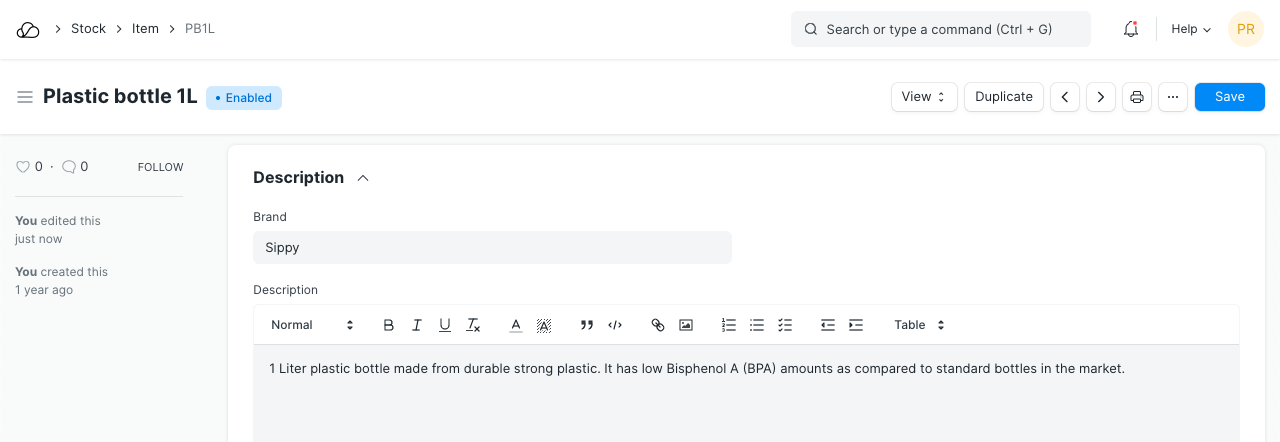
3.2 الباركود
يمكن تسجيل الرموز الشريطية في العناصر لمسحها بسرعة وإضافتها في المعاملات. في جدول الرموز الشريطية، يمكنك إضافة [الرمز الشريطي للمسح الضوئي] للعنصر (/stock/articles/track-items-using-barcode). هناك نوعان من الرموز الشريطية في OneOfficeERP:
- EAN: رقم المادة الأوروبي هو رقم مكون من 13 رقمًا. يتم استخدام EAN دوليًا ومعترف به من قبل المزيد من أنظمة نقاط البيع.
- UPC: رمز المنتج العالمي هو رقم مكون من 12 رقمًا. يتم استخدام UPC بشكل عام فقط في الولايات المتحدة الأمريكية وكندا.
3.3 المخزون
- مدة الصلاحية بالأيام: هذا للمنتج الدفعة. عدد الأيام التي ستصبح بعدها دفعة المنتج غير قابلة للاستخدام. على سبيل المثال، الأدوية.
- نهاية العمر الافتراضي: بالنسبة لعنصر/منتج واحد، التاريخ الذي سيصبح بعده غير قابل للاستخدام تمامًا. أي أن السلعة ستكون غير صالحة للاستخدام في المعاملات والتصنيع. على سبيل المثال، أنت تستخدم بلورات بلاستيكية لتصنيع العناصر للسنوات الخمس القادمة وبعد ذلك تريد استخدام الخرز البلاستيكي.
- الضمان: لتتبع فترة الضمان، من الضروري أن يتم إجراء تسلسل للسلعة. عندما يتم تسليم هذا العنصر، يتم حفظ تاريخ التسليم وفترة انتهاء الصلاحية في الرقم التسلسلي الرئيسي. من خلال الرقم التسلسلي الرئيسي، يمكنك متابعة حالة الضمان.
فترة الضمان هي فترة زمنية يمكن خلالها إرجاع المنتج الذي تم شراؤه أو استبداله.
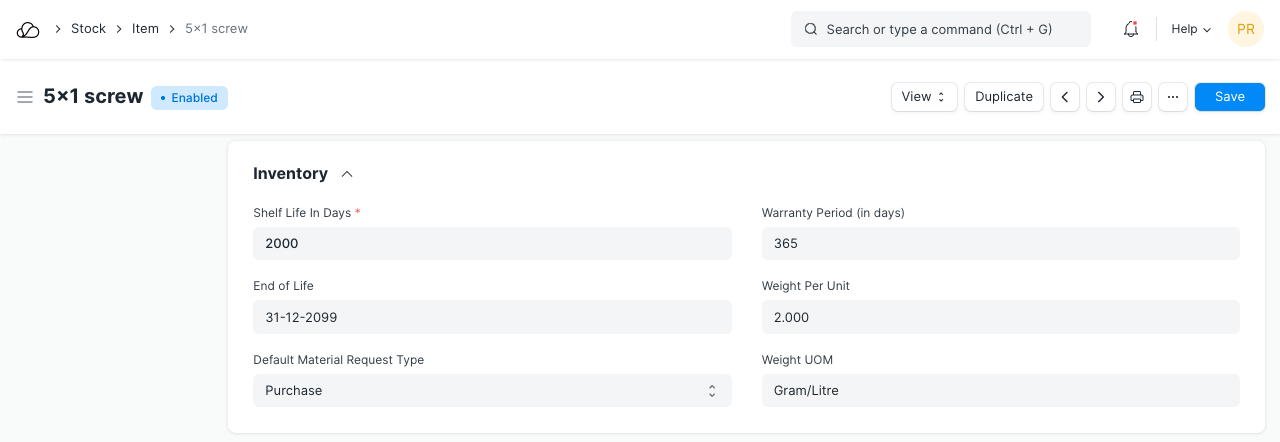
- وحدة قياس الوزن: وحدة قياس العنصر. يمكن أن يكون هذا رقمًا أو كيلو أو ما إلى ذلك. يمكن أن تختلف وحدة قياس الوزن التي تستخدمها داخليًا عن وحدة قياس الشراء.
- الوزن لكل وحدة: الوزن الفعلي لكل وحدة من السلعة. على سبيل المثال: 1 كيلو بسكويت أو 10 قطع بسكويت لكل علبة.
- نوع طلب المادة الافتراضي: عند إنشاء طلب مادة جديد لهذا العنصر، سيتم تحديد الحقل المعين هنا افتراضيًا في طلب المادة الجديد. يُعرف هذا أيضًا باسم "المسافة البادئة".
- طريقة التقييم: حدد طريقة التقييم سواء كانت FIFO أو المتوسط المتحرك. اقرأ طرق تقييم السلعة لمعرفة المزيد.
3.4 إعادة الترتيب التلقائي
عندما ينخفض مخزون أحد العناصر إلى أقل من كمية معينة، يمكنك تعيين إعادة طلب تلقائي ضمن قسم "إعادة الطلب التلقائي". يجب تمكين هذا في إعدادات المخزون. سيؤدي هذا إلى ظهور طلب مادة للعنصر. سيتم إعلام المستخدم الذي لديه أدوار مدير المشتريات ومدير المخزون عند إنشاء طلب المواد.
- الدخول (المجموعة): في أي مستودعات المجموعة يتم التحقق من كمية الصنف.
- طلب: إعادة ترتيب المستودع الذي سيتم تخزين السلعة فيه.
- مستوى إعادة الطلب: عند الوصول إلى هذه الكمية، سيتم تفعيل عملية إعادة الطلب. يمكن تحديد مستوى إعادة الطلب بناءً على المهلة الزمنية ومتوسط الاستهلاك اليومي. على سبيل المثال، يمكنك تعيين مستوى إعادة طلب اللوحة الأم على 10. عند بقاء 10 لوحات رئيسية فقط في المخزون، سيقوم النظام تلقائيًا بإنشاء طلب مادة في حساب OneOfficeERP الخاص بك.
- إعادة طلب الكمية: عدد الوحدات المطلوب إعادة طلبها بحيث يكون مجموع تكلفة الطلب وتكلفة الاحتفاظ عند الحد الأدنى. تعتمد كمية إعادة الطلب على "الحد الأدنى لكمية الطلب" المحدد من قبل المورد والعديد من العوامل الأخرى.
على سبيل المثال، إذا كان مستوى إعادة الطلب هو 100 عنصر، فقد لا تكون كمية إعادة الطلب الخاصة بك بالضرورة 100 عنصر. يمكن أن تكون كمية إعادة الطلب أكبر من أو تساوي مستوى إعادة الطلب. قد يعتمد ذلك على المهلة الزمنية والخصم والنقل ومتوسط الاستهلاك اليومي.
- نوع طلب المواد: نوع طلب المواد الذي سيتم إعادة طلب المخزون به. يعتمد هذا على ما إذا كنت ستشتري السلعة أو تصنعها بنفسك أو تنقلها بين المستودعات.
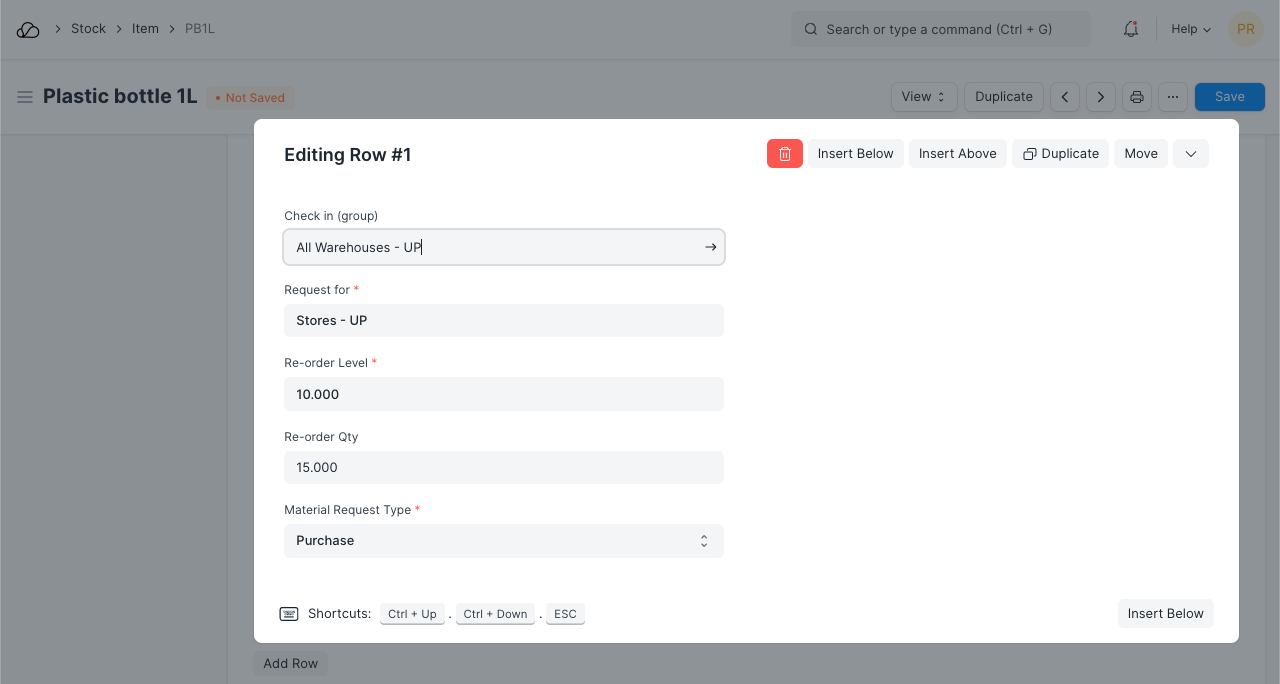
ملاحظة: يتم إنشاء طلب المواد في الساعة 12 منتصف الليل اعتمادًا على مستوى إعادة الطلب المحدد.
3.5 وحدات قياس متعددة
يمكنك إضافة وحدات UoMs بديلة للعنصر. إذا كانت وحدة القياس الافتراضية التي تبيع بها هي أرقام (NoS) ولكنك تستلمها بالكيلو، فيمكنك تعيين وحدة قياس إضافية بعامل تحويل مناسب. على سبيل المثال، 500 عدد من البراغي = 1 كيلوجرام، لذا حدد كيلوجرام/لتر كوحدة القياس وقم بتعيين عامل التحويل على 500. لمعرفة المزيد حول البيع في وحدات قياس مختلفة، قم بزيارة هذه الصفحة.
3.6 الأرقام التسلسلية
باستخدام الأرقام التسلسلية، يمكنك تتبع الضمان والمرتجعات. في حالة استدعاء المورد لأي عنصر فردي، يساعد نظام الأرقام في تتبع العنصر الفردي. يدير نظام الترقيم أيضًا تواريخ انتهاء الصلاحية.
يرجى ملاحظة أنه إذا كنت تبيع العناصر الخاصة بك بالآلاف، وإذا كانت العناصر صغيرة جدًا مثل الأقلام أو المحايات، فلن تحتاج إلى إجراء تسلسل لها.
في OneOfficeERP، سيتعين عليك ذكر الرقم التسلسلي في بعض الإدخالات المحاسبية. إذا لم يكن منتجك من السلع الاستهلاكية الكبيرة المعمرة، وإذا لم يكن لديه ضمان وليس لديه أي فرصة للاستدعاء، فتجنب إعطاء الأرقام التسلسلية.
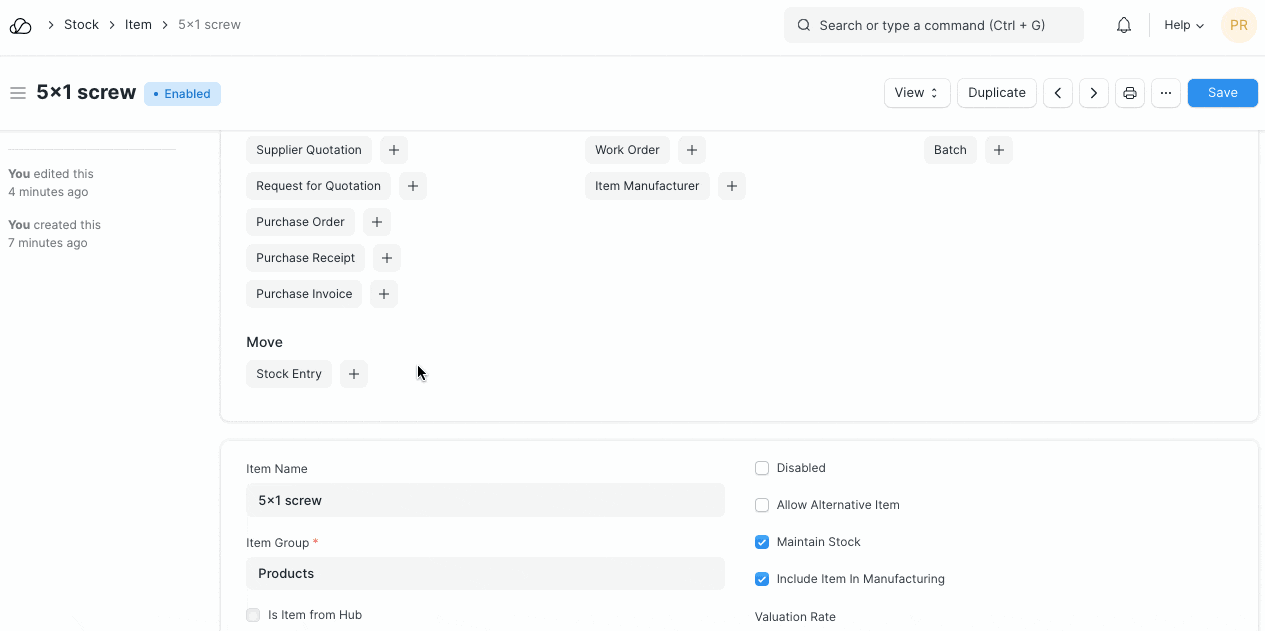
3.7 دفعات
يمكن تصنيع مجموعة من العناصر على دفعات. يعد هذا مفيدًا لنقل الدُفعة وربط تاريخ انتهاء الصلاحية بدُفعة معينة.
- يحتوي على رقم الدُفعة: سيتم الكشف عن خيارات رقم الدُفعة وتاريخ انتهاء الصلاحية والاحتفاظ بمخزون العينة عند تحديد خانة الاختيار هذه. لا يمكنك تفعيل هذا إذا كان هناك أي معاملة موجودة مسبقًا لهذا العنصر. إذا تم تعطيل هذا، فسيتعين عليك إدخال الأرقام التسلسلية يدويًا لكل معاملة.
- سلسلة أرقام الدُفعات: البادئة التي سيتم تطبيقها على أرقام الدُفعات. إذا قمت بتعيين 5x1SCR، فسيتم تسمية الدفعة الأولى مثل 5x1SCR00001 في المعاملة/التصنيع الأول.
- إنشاء دفعة جديدة تلقائيًا: إذا لم يتم ذكر رقم الدفعة في المعاملات، فسيتم إنشاؤها تلقائيًا وفقًا لتنسيق مثل AAAA.00001. إذا كنت تريد دائمًا إنشاء رقم دُفعة يدويًا لهذا العنصر، فاترك هذا الحقل فارغًا. سيتجاوز هذا الإعداد "بادئة سلسلة التسمية" في إعدادات المخزون. يمكن تعيين أرقام الدُفعات ليتم إنشاؤها تلقائيًا إذا كنت تقوم بتصنيع العناصر أو يمكن إدخالها يدويًا إذا كانت تأتي من شركة تصنيع خارجية.
- له تاريخ انتهاء الصلاحية: إذا قمت بتحديد هذا، فسيتم إنشاء رقم الدفعة وفقًا لتاريخ انتهاء الصلاحية. يمكن تحديد تواريخ انتهاء الصلاحية في "الدفعة" الرئيسية.
- الاحتفاظ بالعينة: للاحتفاظ بالحد الأدنى من مخزون عينة العنصر. تحتاج إلى تعيين مستودع الاحتفاظ بالنماذج في إعدادات المخزون لهذا الغرض. لمعرفة المزيد، اضغط هنا.
- له رقم تسلسلي: يشبه هذا سلسلة أرقام الدُفعات، وسيتم إنشاؤه عند إجراء المعاملات/التصنيع. إذا قمت بتعيين سلسلة الأرقام التسلسلية على أنها AA، فسيتم إنشاء رقم تسلسلي مثل AA00001 في المعاملة الأولى.
نصيحة: أثناء إدخال رمز العنصر في جدول العناصر، إذا كان الجدول يتطلب تفاصيل المخزون، فاعتمادًا على ما إذا كان العنصر الذي تم إدخاله مجمعًا أو متسلسلًا، يمكنك إدخال أرقام مسلسلة أو أرقام دُفعات على الفور في مربع حوار منبثق.
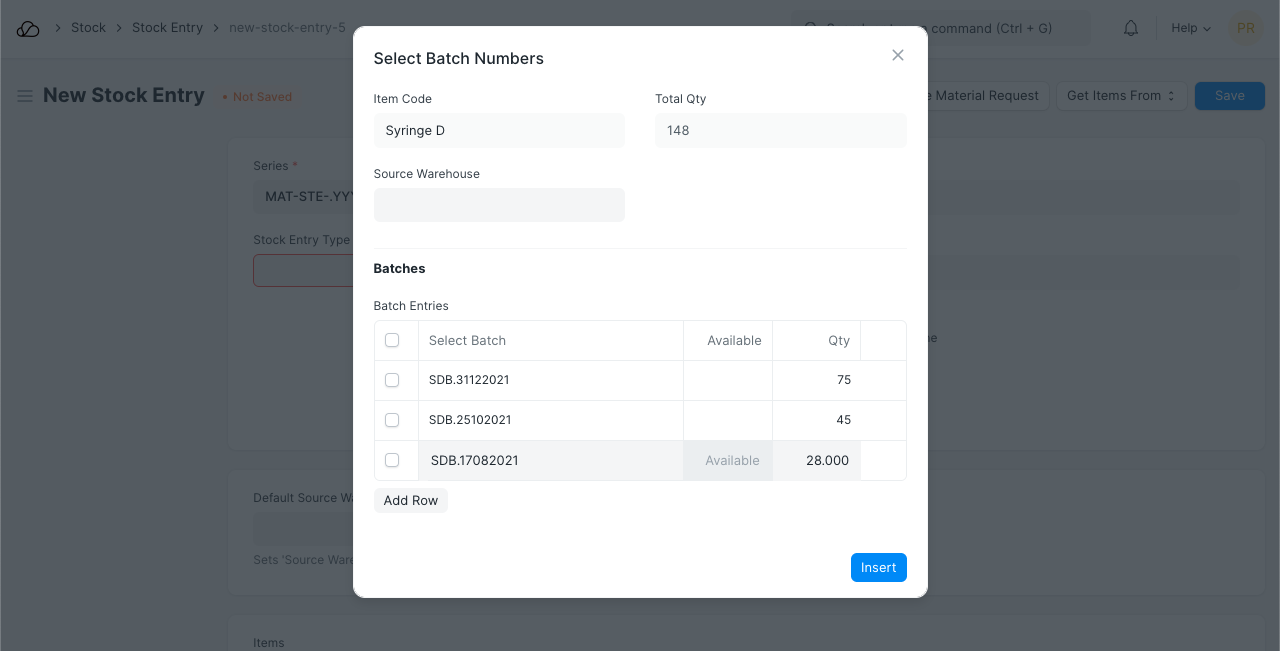
ملاحظة: بمجرد وضع علامة على أحد العناصر على أنه متسلسل أو مجمع أو لا شيء على الإطلاق، لا يمكنك تغييره بعد إجراء إدخال المخزون.
لمعرفة المزيد، قم بزيارة صفحة تسوية المخزون.
3.8 المتغيرات
متغير العنصر هو إصدار مختلف من العنصر. لمعرفة المزيد حول إدارة المتغيرات، راجع متغيرات العنصر.
3.9 العناصر الافتراضية
في هذا القسم، يمكنك تحديد الإعدادات الافتراضية المتعلقة بالمعاملة على مستوى الشركة لهذا العنصر.
- المستودع الافتراضي: هذا هو المستودع الذي يتم تحديده تلقائيًا في معاملاتك مع هذا العنصر.
- قائمة الأسعار الافتراضية: سواء البيع القياسي أو الشراء القياسي. وبالمثل، يمكنك أيضًا تعيين حسابات البيع والشراء الافتراضية
- المورد: إذا تم تعيين مورد افتراضي، فسيتم اختيار هذا المورد لمعاملات الشراء الجديدة.
- حساب المصروفات الافتراضي: هو الحساب الذي سيتم خصم تكلفة السلعة منه.
- حساب الدخل الافتراضي: هو الحساب الذي سيتم فيه إضافة الدخل الناتج عن بيع السلعة.
- مركز التكلفة الافتراضي: يتم استخدامه لتتبع النفقات لهذا العنصر.
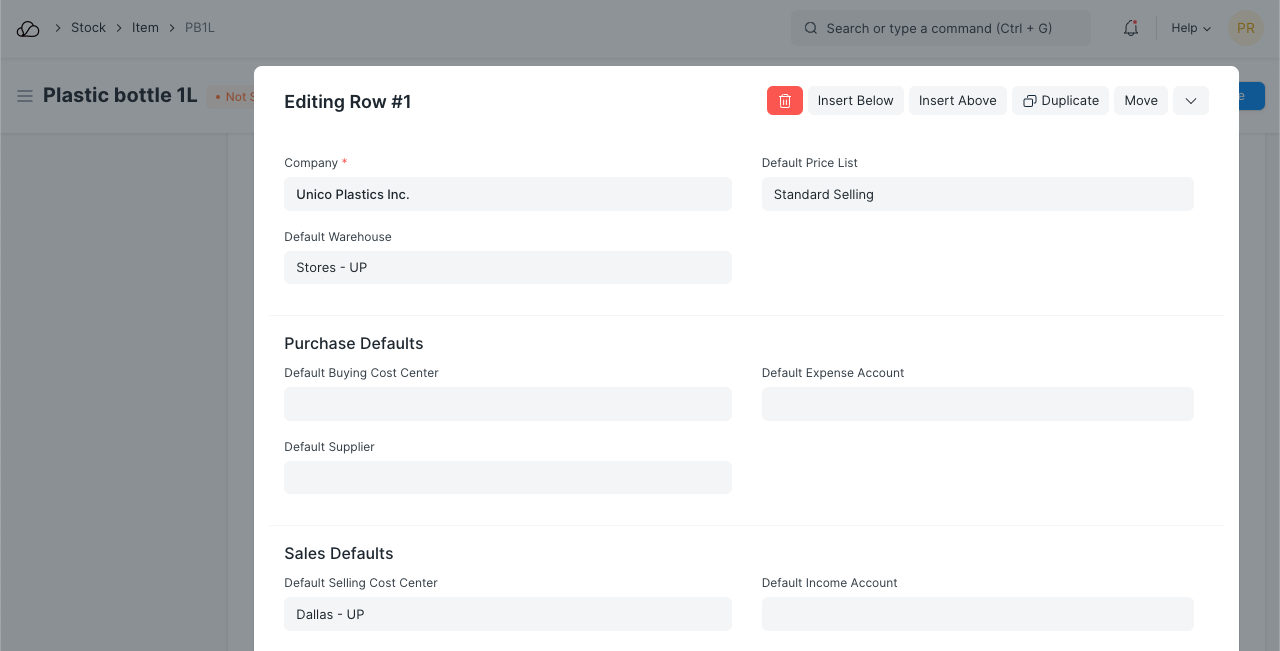
نصيحة: يمكنك إضافة المزيد من الصفوف لشركات متعددة.
3.10 تفاصيل الشراء والتجديد
- وحدة قياس الشراء الافتراضية: وحدة القياس الافتراضية التي سيتم استخدامها في معاملات الشراء.
- الحد الأدنى لكمية الطلب: الحد الأدنى للكمية المطلوبة لعمليات الشراء مثل طلبات الشراء. في حالة التعيين، لن يسمح لك النظام بمتابعة معاملة الشراء إذا كانت كمية العنصر في معاملة الشراء أقل من الكمية المحددة في هذا الحقل.
- المخزون الآمن: يتم استخدام "المخزون الآمن" في التقرير "مستوى إعادة طلب الصنف الموصى به". استنادًا إلى مخزون السلامة ومتوسط الاستهلاك اليومي والمهلة الزمنية، يقترح النظام مستوى إعادة الطلب لأحد العناصر.
مستوى إعادة الطلب = مخزون الأمان + (متوسط الاستهلاك اليومي * المهلة الزمنية)
- سعر الشراء الأخير: سيتم عرض السعر الذي اشتريت به هذا العنصر آخر مرة باستخدام فاتورة الشراء هنا.
- هل هو عنصر شراء: إذا تم إلغاء تحديده، فلن تتمكن من استخدام هذا العنصر في معاملات الشراء.
- هل تم تقديم العنصر إلى العميل: يتم تحديد ما إذا كان العنصر مقدمًا من قبل العميل وتم استلامه من خلال إدخال المخزون > استلام المواد. في حالة تحديده، يكون حقل العميل إلزاميًا باعتباره العميل الافتراضي لـ طلب المواد. لمعرفة المزيد قم بزيارة هذه الصفحة.
- أيام المهلة: أيام المهلة هي عدد الأيام بين طلب السلعة ووصولها إلى المستودع.
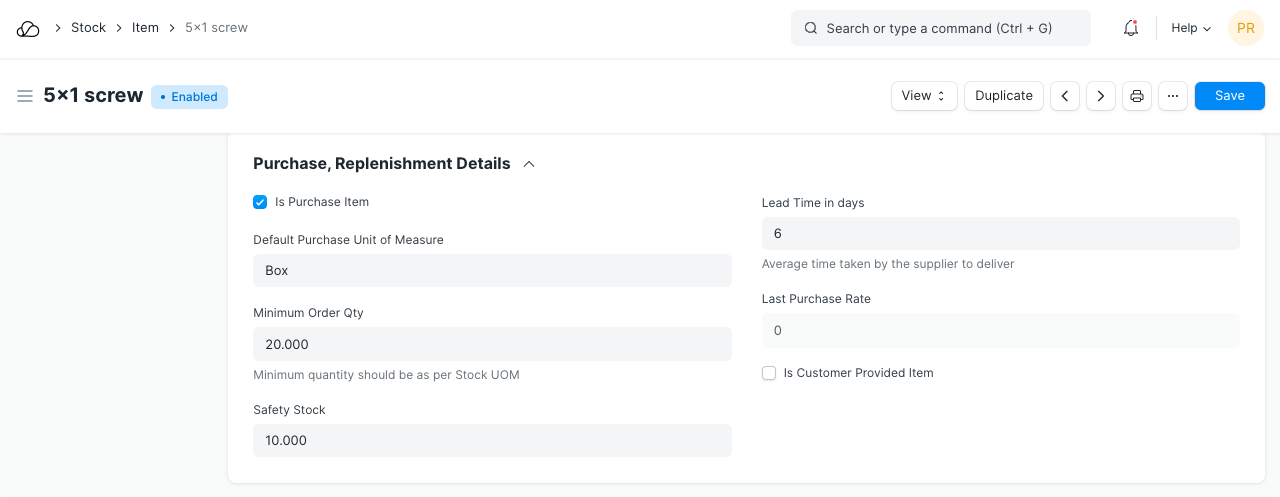
3.11 تفاصيل المورد
- تم التسليم بواسطة المورد (Drop Ship): إذا تم تسليم العنصر مباشرة بواسطة المورد إلى العميل، فضع علامة في خانة الاختيار هذه. اقرأ المزيد هنا.
- رموز الموردين: تتبع رمز السلعة المحدد من قبل الموردين لهذه السلعة. في معاملات الشراء، عند تحديد عنصر، سيتم جلب رقم جزء المورد أيضًا كمرجع للمورد. يمكنك قراءة المزيد عنها هنا.
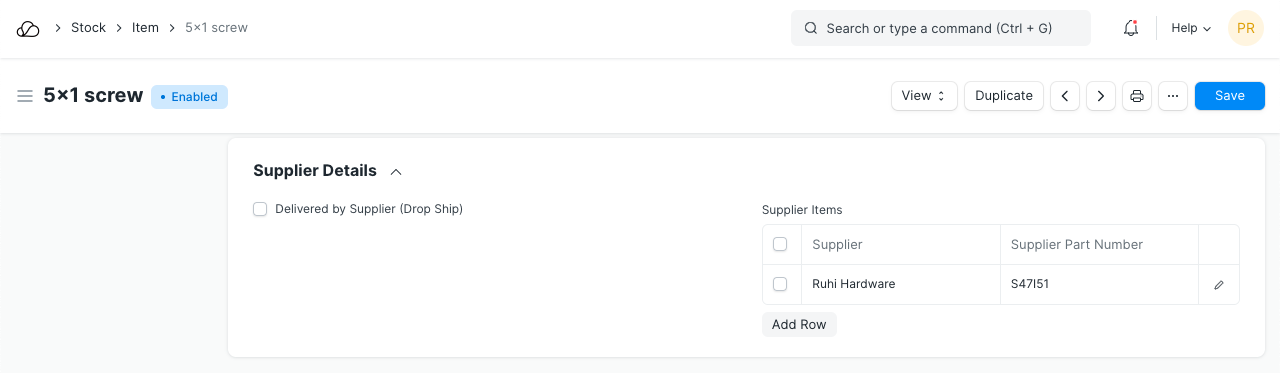
3.12 تفاصيل التجارة الخارجية
إذا كنت تقوم بشراء العنصر من بلد آخر، فيمكنك تعيين التفاصيل هنا.
- بلد المنشأ: البلد الذي تستورد منه العنصر.
- رقم التعريفة الجمركية: يمكنك إنشاء رقم تعريفة جمركية مع وصف واستخدامه كمرجع هنا لمشاركته مع الوكالات المخصصة. ويمكن استخدامه لاحقًا لإضافة مذكرات التسليم.
3.13 تفاصيل المبيعات
- عمولة المنحة: قم بمنح عمولة إلى مندوب المبيعات وشريك المبيعات عند بيع هذا العنصر. في حالة التعطيل، سيتم تجاهل المبيعات الناتجة عن هذا العنصر في حساب العمولة.
- وحدة قياس المبيعات الافتراضية: وحدة القياس الافتراضية التي سيتم جلبها لمعاملات المبيعات.
- الحد الأقصى للخصم (%): يمكنك تحديد الحد الأقصى للخصم بنسبة % ليتم تطبيقه على أحد العناصر. على سبيل المثال: إذا حددت 20%، فلا يمكنك بيع هذه السلعة بخصم أكبر من 20%.
- هل هو عنصر مبيعات: إذا تم إلغاء تحديده، فلن تتمكن من استخدام هذا العنصر في معاملات المبيعات.
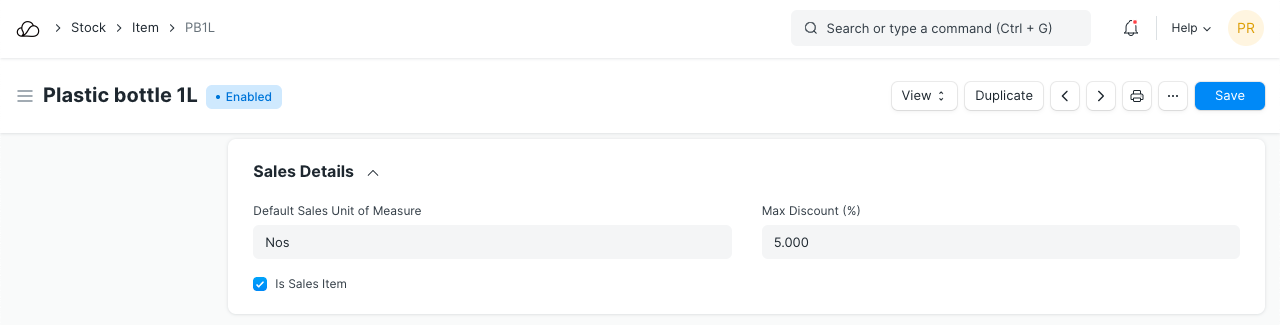
3.14 الإيرادات المؤجلة والنفقات المؤجلة
يمكنك تمكين الإيرادات أو النفقات المؤجلة من العنصر. بمجرد تحديد خانة الاختيار، سترى خيارات لتعيين حساب النفقات المؤجلة وعدد الأشهر التي يتم من خلالها تأجيل الإيرادات/المصروفات.
على سبيل المثال، فكر في عضوية صالة الألعاب الرياضية السنوية، حيث تدفع المال مقدمًا مرة واحدة ولكن يتم تقديم الخدمة على مدار العام. بالنسبة لمالك صالة الألعاب الرياضية، يعد هذا إيرادات مؤجلة وبالنسبة للعميل فهو مصروفات مؤجلة.
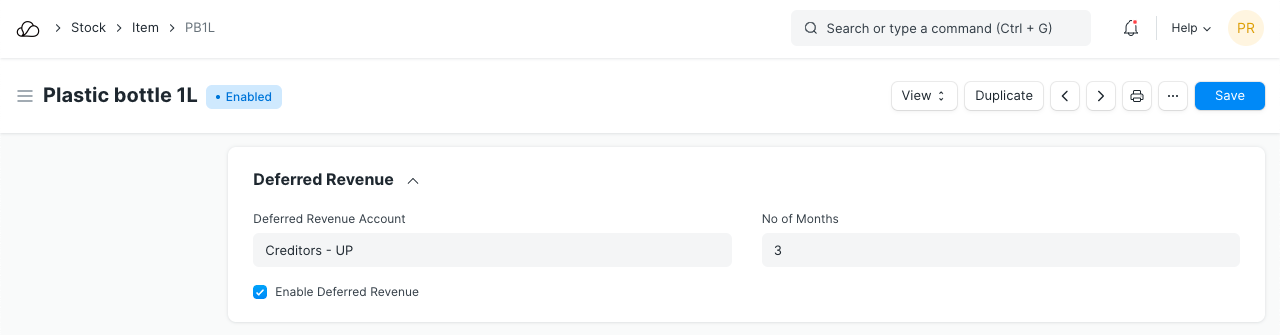
قم بمراجعة الصفحات الموجودة على الإيرادات المؤجلة لمزيد من التفاصيل.
3.15 تفاصيل العميل
يجوز للعميل تحديد عنصر برمز عنصر مختلف. وهذا مشابه لـ رمز المورد.
- اسم العميل: حدد العميل هنا.
- مجموعة العملاء: سيتم جلبها بناءً على العميل الذي حددته في الحقل السابق.
- رمز المرجع: يمكن للعميل التعرف على هذه السلعة برقم مختلف. يمكنك تتبع رمز الصنف الذي عينه العميل لهذا الصنف. عندما تقوم بإنشاء أمر مبيعات، سيتم عرض الرمز المرجعي للعميل لهذا العنصر.
3.16 ضريبة السلعة
هذه الإعدادات مطلوبة فقط إذا كان لعنصر معين معدل ضريبة مختلف عن المعدل المحدد في حساب الضريبة القياسي.
تحتاج إلى إنشاء "نموذج ضريبة السلعة" جديد أو اختيار قالب موجود. على سبيل المثال، إذا كان لديك حساب ضريبي "ضريبة القيمة المضافة 14%" وكان هذا العنصر المعفي من الضريبة، فعليك تحديد "ضريبة القيمة المضافة 14%" في العمود الأول، وتعيين "0" كمعدل الضريبة في العمود الثاني . تفضل بزيارة صفحة نموذج ضريبة السلعة لمزيد من التفاصيل.
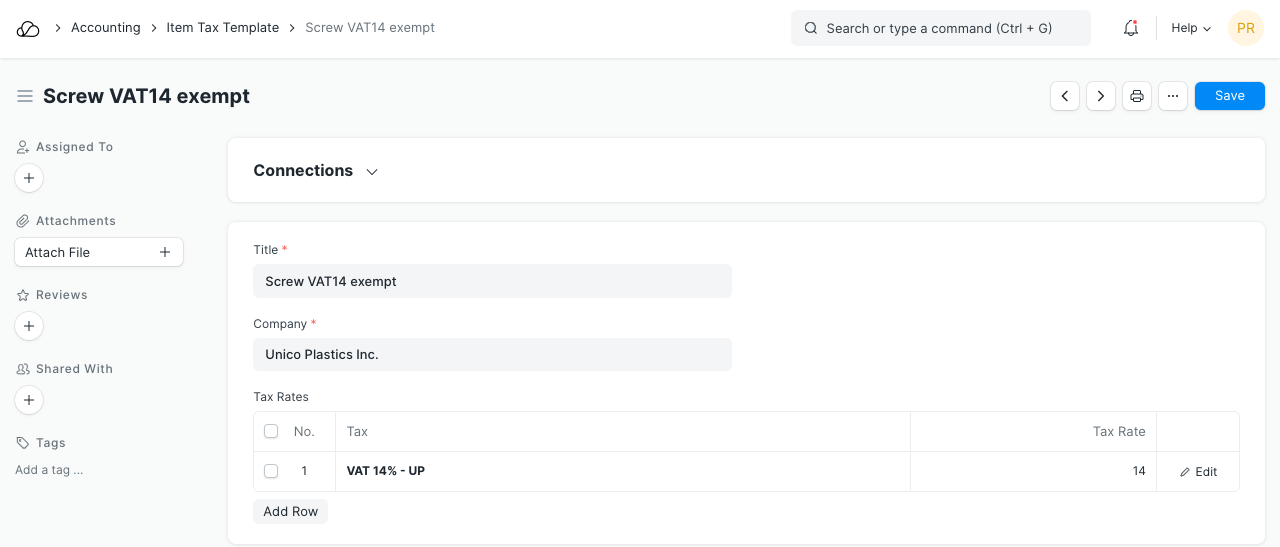
يمكنك أيضًا تعيين فئة الضريبة لهذا العنصر.
3.17 معايير التفتيش
- الفحص مطلوب قبل الشراء: إذا كان الفحص إلزاميًا قبل شراء العنصر، أي قبل إنشاء إيصال الشراء، فضع علامة في خانة الاختيار هذه.
- الفحص مطلوب قبل التسليم: إذا كان الفحص مطلوبًا في وقت التسليم من المورد الخاص بك وهو أمر إلزامي لهذه السلعة، ضع علامة في خانة الاختيار هذه. أي قبل إنشاء مذكرة التسليم.
- نموذج فحص الجودة: إذا تم إعداد فحص الجودة لهذا العنصر، فسيتم تحديث قالب المعايير هذا تلقائيًا في جدول فحص الجودة لفحص الجودة. أمثلة على المعايير هي: الوزن، الطول، النهاية، إلخ.
يمكن إجراء فحص الجودة باستخدام العرض السريع ولا تحتاج إلى الانتقال إلى صفحة مختلفة لتحديث فحص التفاصيل في OneOfficeERP.
اقرأ فحص الجودة لمعرفة المزيد.
3.18 التصنيع
- قائمة مكونات الصنف الافتراضية: [قائمة المواد] الافتراضية (/manufacturing/bill-of-materials/introduction) المستخدمة في تصنيع هذا العنصر.
- توريد المواد الخام للشراء: إذا كنت تتعاقد من الباطن مع أحد الموردين، فيمكنك اختيار تزويده بالمواد الخام اللازمة لتصنيع العنصر باستخدام قائمة مكونات الصنف الافتراضية.
- الشركة المصنعة: حدد الشركة المصنعة التي قامت بتصنيع هذا العنصر.
- رقم جزء الشركة المصنعة: أدخل رقم جزء الشركة المصنعة الذي قامت الشركة المصنعة بتعيينه لهذا العنصر.
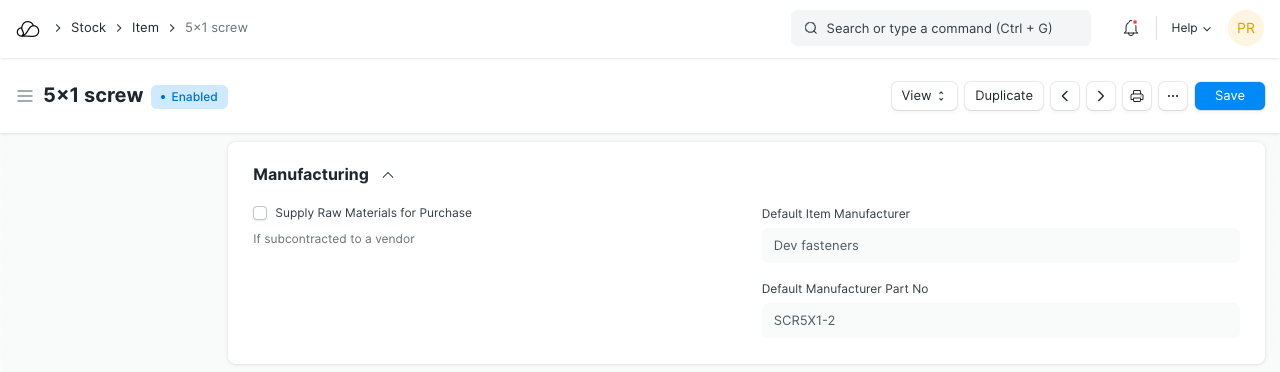
- تظهر تفاصيل الشركة المصنعة بعد إنشاء "الشركة المصنعة للعنصر" من لوحة المعلومات وتحديد هذا السجل كسجل افتراضي. هنا أضف تفاصيل لـ:
- رمز الصنف
- أدخل اسم الشركة المصنعة
- أدخل رقم الجزء الذي تستخدمه الشركة المصنعة لتحديد هذا العنصر
- حدد "افتراضي" لإظهار الشركة المصنعة ورقم القطعة في سجل السلعة
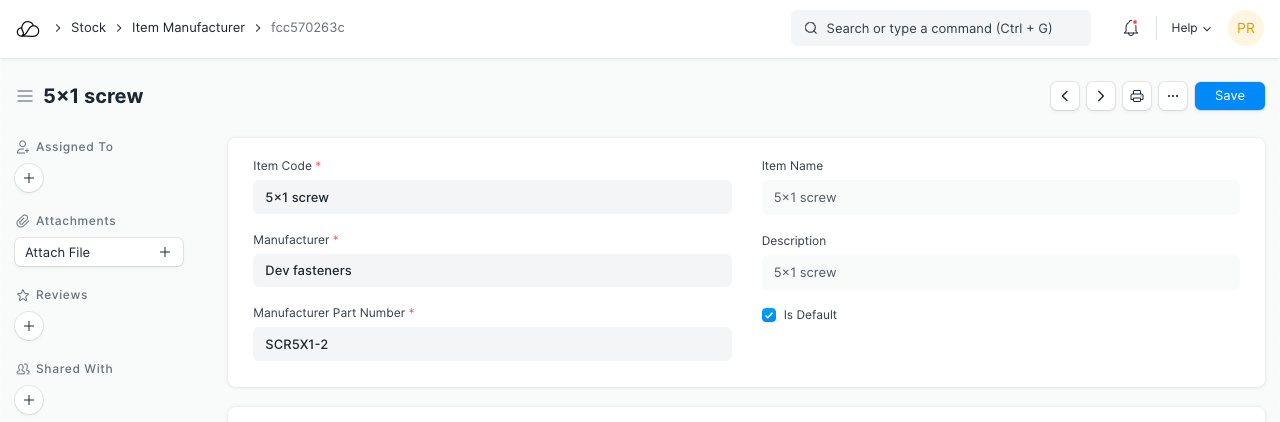
3.19 الموقع الإلكتروني
- عرض في موقع الويب: اختر ما إذا كنت تريد عرض هذا العنصر على موقع الويب الخاص بك. بمجرد تحديد هذا الخيار، ستكون الخيارات الإضافية مرئية لتكوين العنصر على موقع الويب الخاص بك. لعرض العنصر على موقع الويب، انقر على الرابط "مشاهدة على موقع الويب" الموجود في الجزء العلوي الأيسر أعلى صورة العنصر مباشرة. تفضل بزيارة وحدة موقع الويب لمعرفة المزيد.
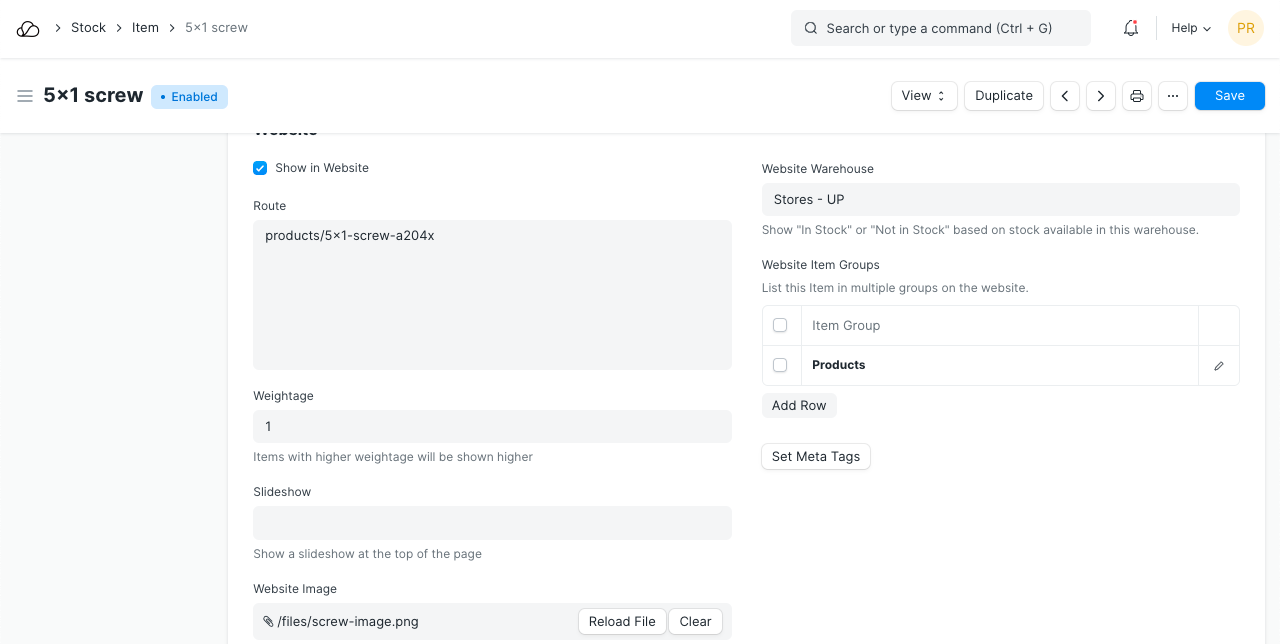
- الوزن: سيتم عرض العناصر ذات الوزن الأعلى أولاً على الموقع الإلكتروني. الحد الأقصى للرقم الذي يمكنك إدخاله هنا مرتفع جدًا.
- عرض الشرائح: يمكن عرض عرض الشرائح في أعلى الصفحة. قم بزيارة صفحة الصفحة الرئيسية في وحدة موقع الويب لمعرفة المزيد.
- الصورة: يمكنك إرفاق صورة بدلاً من عرض الشرائح.
- مستودع موقع الويب: حدد مستودعًا موجودًا أو قم بإنشاء مستودع جديد للمعاملات عبر موقع الويب الخاص بك. سيكون هذا المستودع مختلفًا عن مستودعاتك غير المتصلة بالإنترنت. سيتم خصم المخزون الخاص بأي معاملات عبر الإنترنت من المستودعات المحددة ضمن مستودع موقع الويب.
- مجموعات عناصر موقع الويب: في هذا الجدول، يمكنك تحديد [مجموعات عناصر] موجودة أو إنشاء مجموعات عناصر جديدة لتصنيف العناصر على موقع الويب الخاص بك.
- تعيين العلامات الوصفية: تساعد العلامات الوصفية في تحسين محركات البحث. راجع صفحة الويب لمعرفة كيفية إضافتها.
قم بزيارة التصنيع وموقع الويب لفهم هذه المواضيع بالتفصيل.
3.20 مواصفات الموقع
هذا القسم مخصص لتكوين تفاصيل أخرى حول العنصر.
- نسخة من مجموعة العناصر: سيتم جلب تفاصيل "مواصفات موقع الويب" كما هو محدد في مجموعة عناصر محددة تم اختيارها في القسم السابق (2.17).
- مواصفات الموقع: الملصق ووصفه للعنصر. على سبيل المثال، "الضمان: سنة واحدة".
- وصف موقع الويب: سيظهر هذا في صفحة العنصر.
- محتوى موقع الويب: يمكنك إنشاء تصميم إضافي، وما إلى ذلك، واستخدام ترميز Bootstrap 4 لعرضه على صفحة العنصر.
3.21 تفاصيل النشر المحوري
المركز عبارة عن سوق مجاني عبر الإنترنت حيث يمكن للموردين والعملاء إجراء المعاملات. إذا كان كلا الطرفين يستخدم OneOfficeERP، فستتم المعاملات بسلاسة. يمكنك زيارة المركز على: https://hubmarket.org.
- النشر في Hub: اختر ما إذا كنت تريد نشر العنصر الخاص بك على https://hubmarket.org/. إنه سوق مجاني. إذا كان المورد/العميل الخاص بك موجودًا أيضًا على OneOfficeERP، فستكون المعاملات سلسة. على سبيل المثال، عند إنشاء أمر شراء من جانبك، سيتم إنشاء أمر مبيعات من جانب المورد.
- المستودع المركزي: هذا مستودع منفصل للاحتفاظ بالمخزون الخاص بمعاملات المركز الخاصة بك.
- المزامنة مع المحور: مزامنة العنصر والتفاصيل الأخرى مع المركز عند إجراء المعاملات.